PPT红色十字箭头标明方向如何设置?今天小编就跟大家分享一下PPT制作红色十字箭头标明方向的教程。
ppt模板文章推荐:
ppt二十五点一笔连线动画效果怎么做
PPT三线的边框如何设置
ppt分栏显示怎么设置
1.点击插入——形状——在箭头汇总中选择十字箭头标注或十字箭头形状。
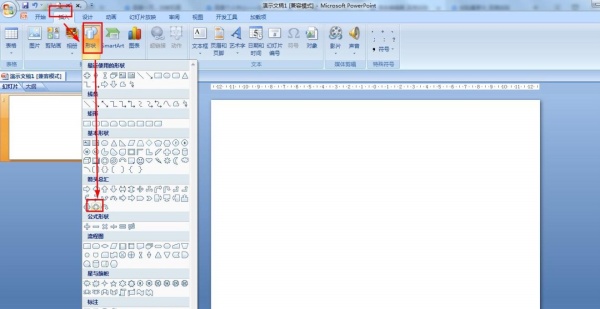
2.分别按住箭头的三个小黄点——调整箭头或矩形的大小和距离。
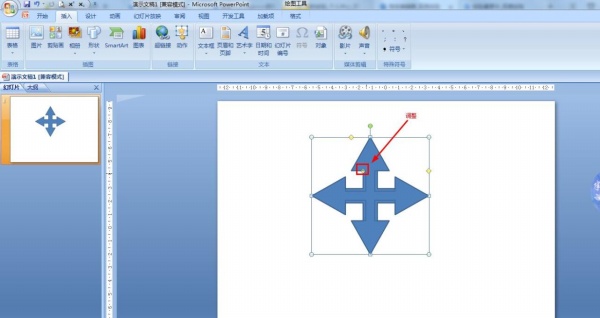
3.选择形状——点击开始——形状填充——选择红色。
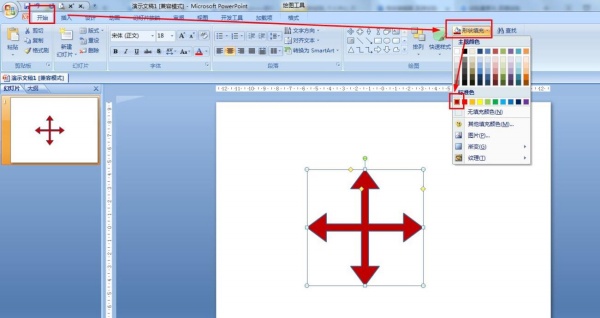
4.点击开始——在绘图中选择文本框——插入文本框到箭头那里并输入方向。
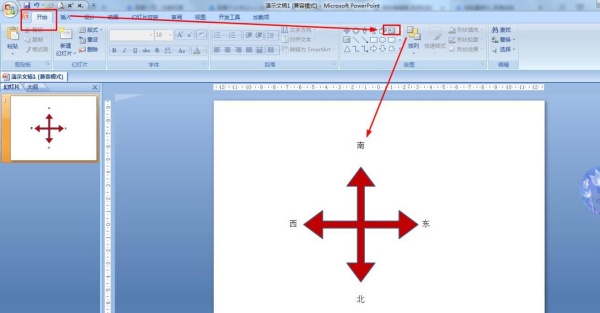
5.调整对齐文本框——选择所有文本框——开始——设置所有文本框字体大小为36。
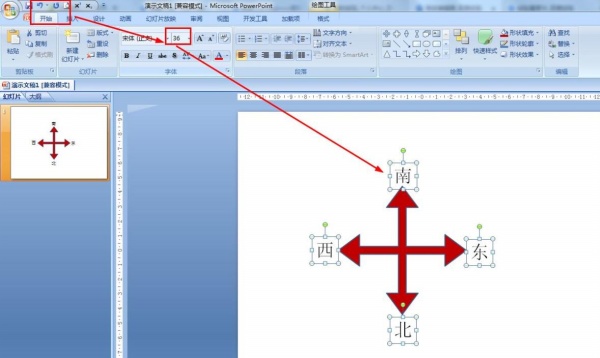
文章为用户上传,仅供非商业浏览。发布者:Lomu,转转请注明出处: https://www.daogebangong.com/fr/articles/detail/PPT%20red%20cross%20arrow%20indicates%20how%20to%20set%20the%20direction.html

 支付宝扫一扫
支付宝扫一扫 
评论列表(196条)
测试